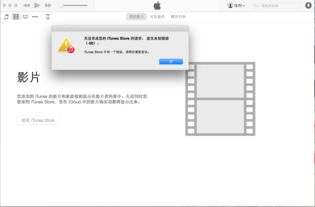解决iTunes Store连接失败问题
iTunes Store无法连接的全面解析与解决方案

iTunes Store作为Apple设备用户获取音乐、电影、应用程序等数字内容的主要平台,时常会因各种原因导致用户无法连接。这不仅影响用户体验,还可能阻碍日常应用的下载和更新。本文将全面解析iTunes Store无法连接的原因,并提供一系列实用的解决方案,帮助用户快速恢复连接。

一、iTunes Store无法连接的可能原因
1. 网络连接问题
网络不稳定或配置错误是导致iTunes Store无法连接的常见原因。无论是Wi-Fi还是蜂窝数据网络,都可能出现连接问题。例如,Wi-Fi信号弱、路由器故障、网络设置错误等,都可能造成iTunes Store无法访问。

2. Apple服务器问题
Apple的服务器可能因维护或故障而暂时不可用,这也会影响到iTunes Store的连接。服务器问题通常会影响到所有用户,而不仅仅是单个设备。用户可以通过访问Apple官方网站的系统状态页面,了解是否有关于iTunes Store的服务中断通知。
3. 软件版本不兼容
如果iOS设备或电脑上的iTunes软件版本过旧,可能会与新版本的iTunes Store不兼容,导致无法连接。确保设备和软件都更新到最新版本,可以有效避免这一问题。
4. Apple ID问题
Apple ID的登录状态、密码设置或账户信息错误,都可能导致iTunes Store无法连接。特别是当用户使用了多个Apple ID,或在切换账户时,可能会遇到连接错误。
5. 限制性设置
iOS设备上的“限制”功能可以限制用户下载特定类型的内容。如果此功能被启用,并且限制了App Store的访问,那么用户将无法连接到iTunes Store。
6. DNS设置问题
DNS(域名系统)是将域名转换为IP地址的系统。如果DNS设置不正确,可能会导致无法解析iTunes Store的域名,从而无法连接。
二、解决iTunes Store无法连接的方案
1. 检查网络连接
步骤:
确保设备已连接到可靠的Wi-Fi网络或蜂窝数据网络。
尝试重启路由器或调整设备的位置以改善Wi-Fi信号。
在设备上切换到其他Wi-Fi网络或蜂窝数据,以排除网络故障。
2. 重置网络设置
步骤:
打开“设置”应用。
依次点击“通用”、“还原”,然后选择“还原网络设置”。
重启设备后,重新连接到Wi-Fi或蜂窝数据网络。
3. 重置Wi-Fi连接
步骤:
打开“设置”应用。
进入“Wi-Fi”设置,找到当前连接的Wi-Fi网络。
点击右侧的“i”图标,然后选择“忽略此网络”。
重启设备后,重新连接到Wi-Fi网络。
4. 检查并更新Apple ID
步骤:
确保已登录正确的Apple ID,并且密码正确。
在“设置”应用中的“iTunes Store和App Store”里检查Apple ID的登录状态。
尝试注销并重新登录Apple ID。
5. 检查和关闭限制性设置
步骤:
打开“设置”应用。
依次点击“通用”、“访问限制”。
如果访问限制已开启,请检查iTunes Store是否被限制。
尝试暂时关闭访问限制,或调整设置以允许访问iTunes Store。
6. 调整日期和时间设置
步骤:
打开“设置”应用。
进入“通用”、“日期与时间”。
关闭“自动设置”,手动设置正确的日期和时间(或将日期设置为一年前进行尝试)。
如果问题未解决,重新开启“自动设置”。
7. 重置日期与时间(高级方法)
步骤:
在“设置”应用的“通用”、“日期与时间”中关闭“自动设置”。
将日期设置为一年前(例如2014年的同一日期)。
尝试打开iTunes Store,如果出现错误提示,重新开启“自动设置”。
重复此过程,直到问题解决。
8. 更改DNS设置
步骤:
打开“设置”应用。
进入“Wi-Fi”,点击当前连接的Wi-Fi网络右侧的“i”图标。
在DNS部分,删除现有的DNS服务器,添加新的DNS服务器(如8.8.8.8或114.114.114.114)。
回到Wi-Fi设置,重新连接到网络。
9. 连接电脑进行同步
步骤:
使用数据线将iPhone连接到电脑上。
在iTunes中选择设备,并点击右下角的图标。
在刷新出来的页面中选择其他国家(如美国)。
- 上一篇: 如何在LOL中进行录屏?
- 下一篇: LOL无限破败机制解析
-
 iTunes Store连接失败资讯攻略11-28
iTunes Store连接失败资讯攻略11-28 -
 iTunes Store连接失败:揭秘背后的原因与解决之道资讯攻略11-20
iTunes Store连接失败:揭秘背后的原因与解决之道资讯攻略11-20 -
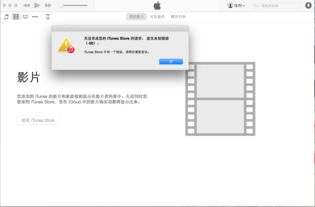 iTunes Store请求失败的终极解决方案资讯攻略11-14
iTunes Store请求失败的终极解决方案资讯攻略11-14 -
 解决iTunes Store连接问题的绝妙方法!资讯攻略10-29
解决iTunes Store连接问题的绝妙方法!资讯攻略10-29 -
 iTunes Store无法连接怎么办?资讯攻略11-17
iTunes Store无法连接怎么办?资讯攻略11-17 -
 如何解决“无法连接到iTunes Store”的问题资讯攻略11-02
如何解决“无法连接到iTunes Store”的问题资讯攻略11-02